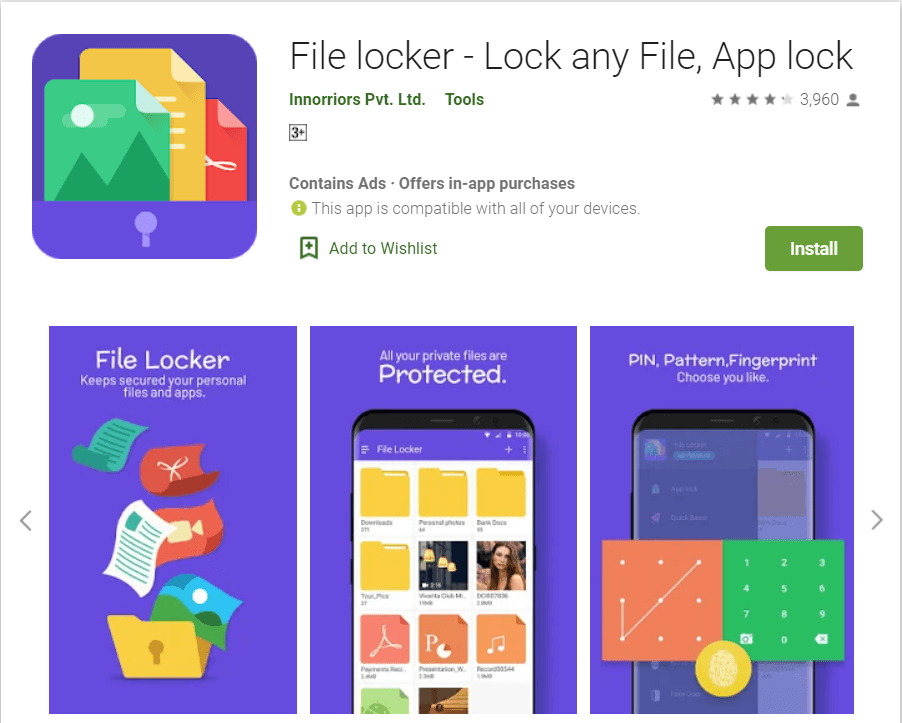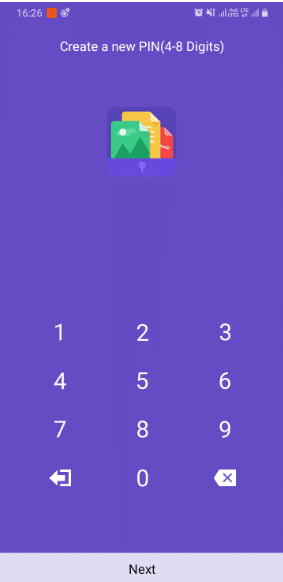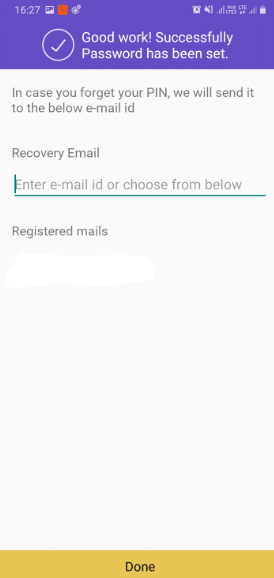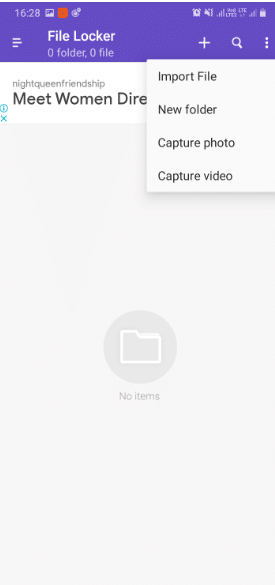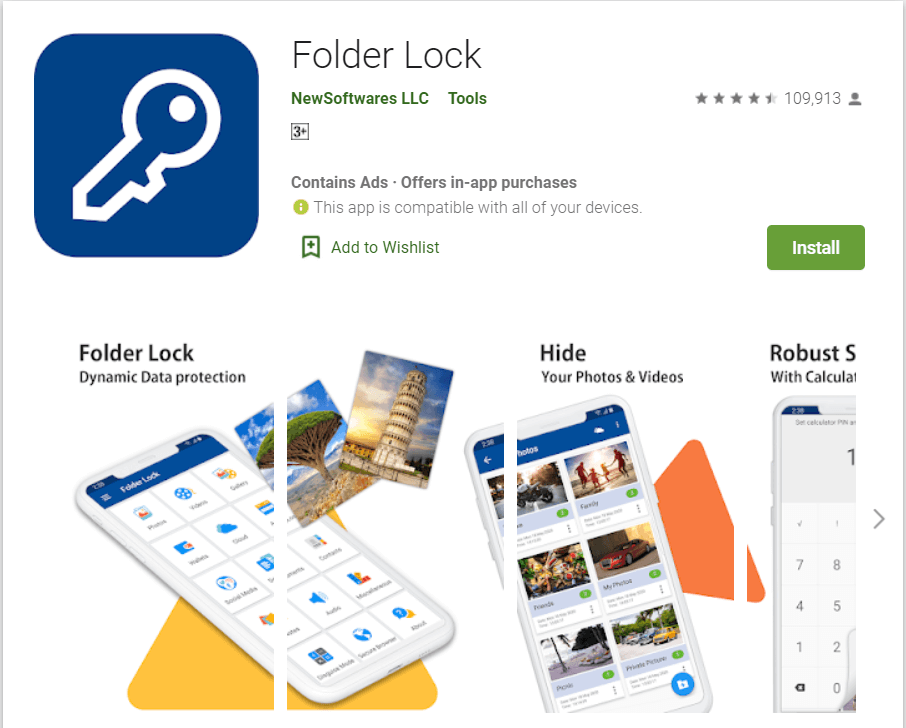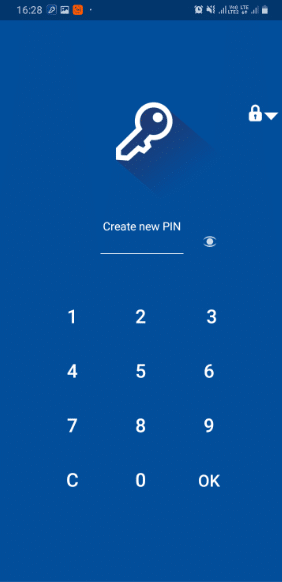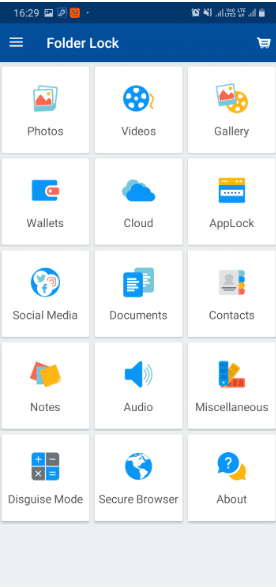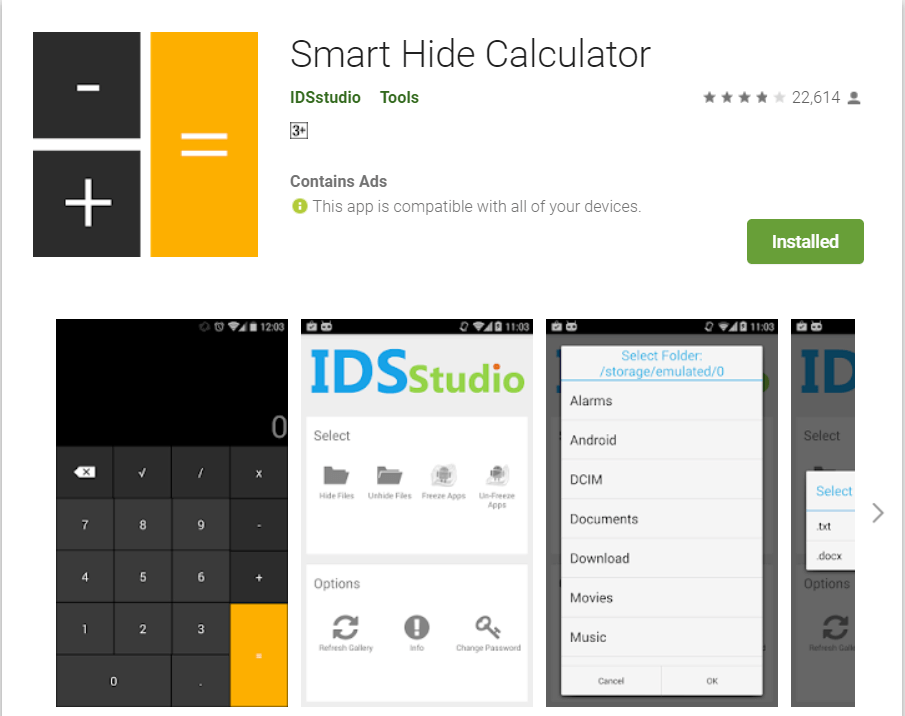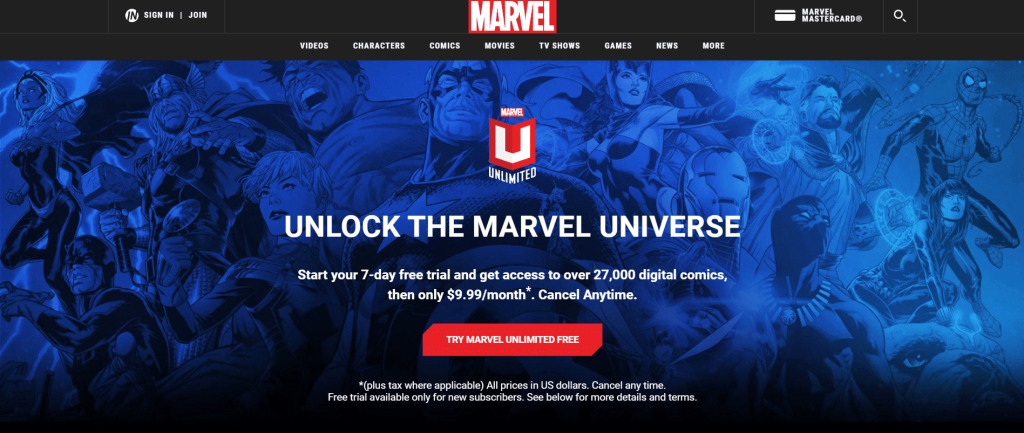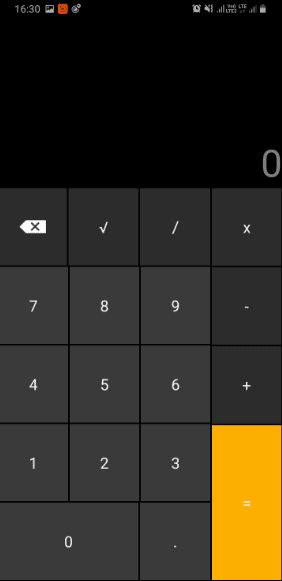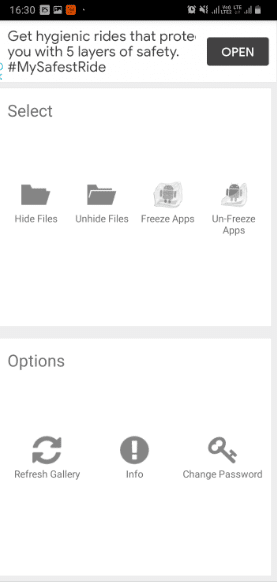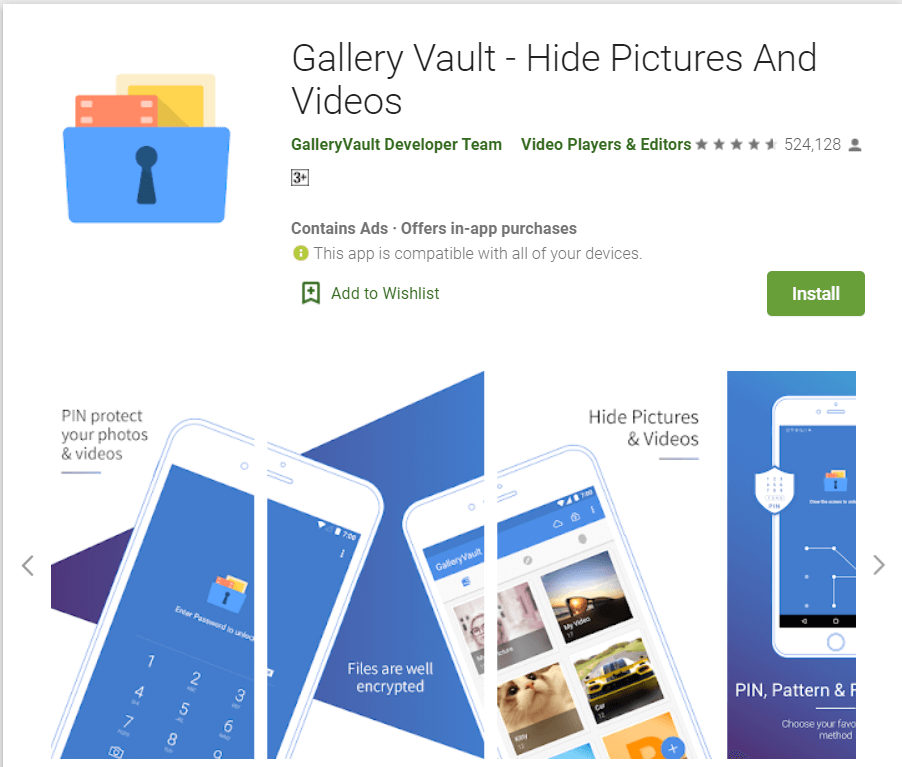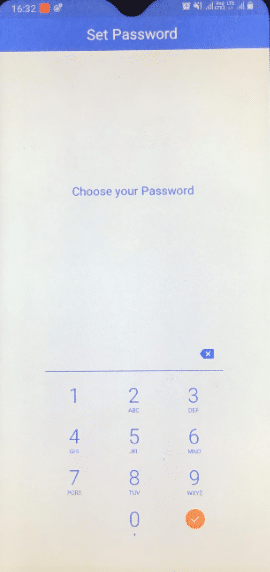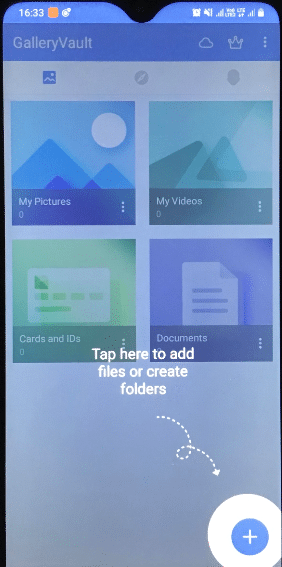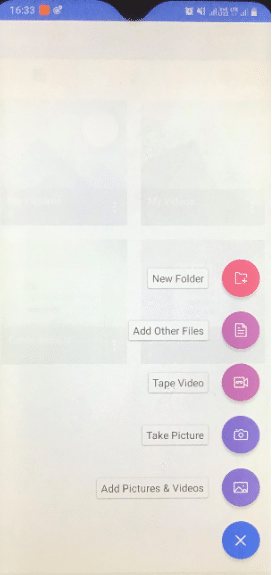تلفن های اندرویدی امروز به افزودن ویژگی های جدید برای محافظت از داده های کاربران ادامه می دهند. اکنون تقریباً همه گوشیها علاوه بر گزینه رمز عبور سنتی، دارای حسگر اثر انگشت هستند. تلفنهای رده بالا همچنین دارای بسیاری از ویژگیهای پیشرفته دیگر مانند حسگرهای اثرانگشت تعبیهشده بر روی صفحهنمایش، اسکنرهای چهره و مجموعهای از گزینههای رمزگذاری دیگر هستند.
با وجود همه این ویژگی های جدید، گوشی های اندرویدی لزوما همیشه ایمن نیستند. افراد ممکن است به هر دلیلی گوشی های خود را به افراد دیگر تحویل دهند. اما هنگامی که قفل گوشی را باز می کنند و آن را در دست دیگران می گذارند، هر ذهن کنجکاوی به تمام داده هایی که می خواهد ببیند دسترسی دارد. آنها میتوانند پیامهای شما را مرور کنند، عکسها و ویدیوهای شما را ببینند، و حتی تمام فایلها و اسناد شما را مرور کنند.
داده ها در اندروید فقط تا زمانی امن است که کاربران گوشی های خود را قفل نگه دارند. اما در غیر این صورت، آنها در پوشه های کاملاً باز برای هر کسی که می خواهد آنها را ببیند قرار دارد. بسیاری از فایلها و سایر دادهها ممکن است محرمانه باشند، بنابراین، محافظت از تلفنهای شما مهم است. با این حال، اکثر مردم نمی دانند چگونه از هر فایل و پوشه ای در تلفن های اندرویدی خود با رمز عبور محافظت کنند. خوشبختانه راههای زیادی در گوشیهای اندرویدی وجود دارد که کاربران میتوانند از آنها برای رمزگذاری هر دادهای که میخواهند استفاده کنند.
فهرست
بهترین برنامه های اندروید برای محافظت از فایل ها و پوشه ها با رمز عبور
فروشگاه Google Play دارای برنامه های زیادی است که افراد می توانند از آنها برای محافظت از داده های تلفن خود استفاده کنند. این مقاله به شما می گوید که چگونه از هر فایل و پوشه ای در تلفن اندروید خود با رمز عبور محافظت کنید. موار�� زیر بهترین و ایمنترین برنامهها در فروشگاههای Google Play هستند:
1. قفل فایل
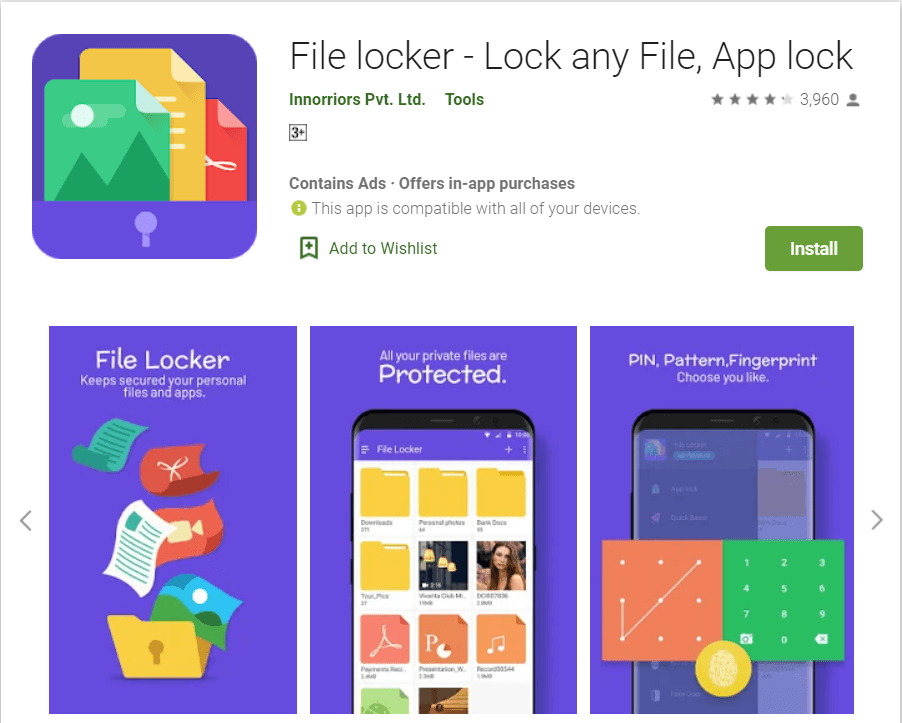
پاسخ در نام خود برنامه است. File Locker مسلما بهترین گزینه برای کاربران برای محافظت از تلفن های خود بدون نگرانی در مورد نقض است. File Locker بسیار راحت و آسان برای استفاده است. اولین قدم دانلود اپلیکیشن از پلی استور است. پس از دانلود و باز کردن برنامه، صفحه ای مانند زیر را مشاهده خواهید کرد که از کاربران می خواهد یک پین تنظیم کنند.
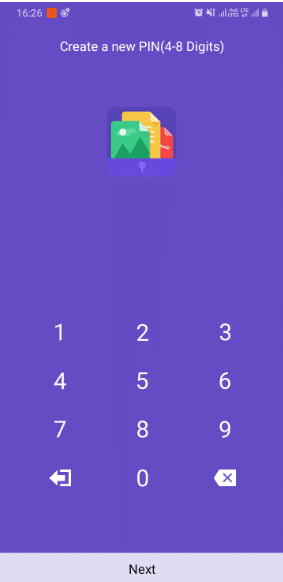
سپس در صورتی که کاربر پین را فراموش کند، برنامه از شما ایمیل بازیابی درخواست می کند.
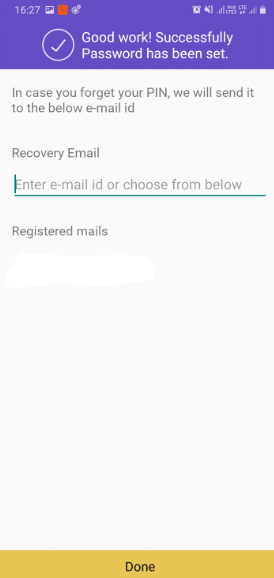
این برنامه یک علامت مثبت در بالای صفحه خواهد داشت که کاربران باید روی افزودن یک فایل یا پوشه جدید کلیک کنند. تنها کاری که کاربر باید انجام دهد این است که بر روی فایل یا پوشه ای که می خواهد قفل شود کلیک کند.
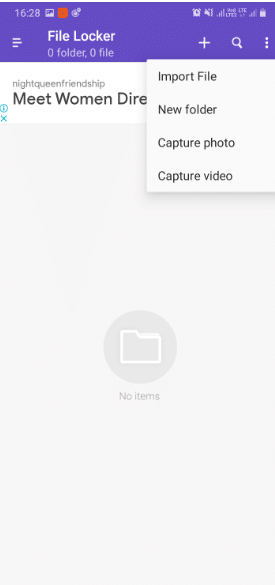
هنگامی که آنها کلیک می کنند، برنامه برای قفل کردن فایل یا پوشه تأییدیه می خواهد. روی گزینه “Lock” ضربه بزنید. این تمام کاری است که کاربر برای رمزگذاری هر فایل یا پوشه در تلفن اندرویدی خود باید انجام دهد. پس از این، هر کسی که می خواهد فایل را ببیند باید رمز عبور را برای این کار وارد کند.
دانلود Locker فایل
2. قفل پوشه
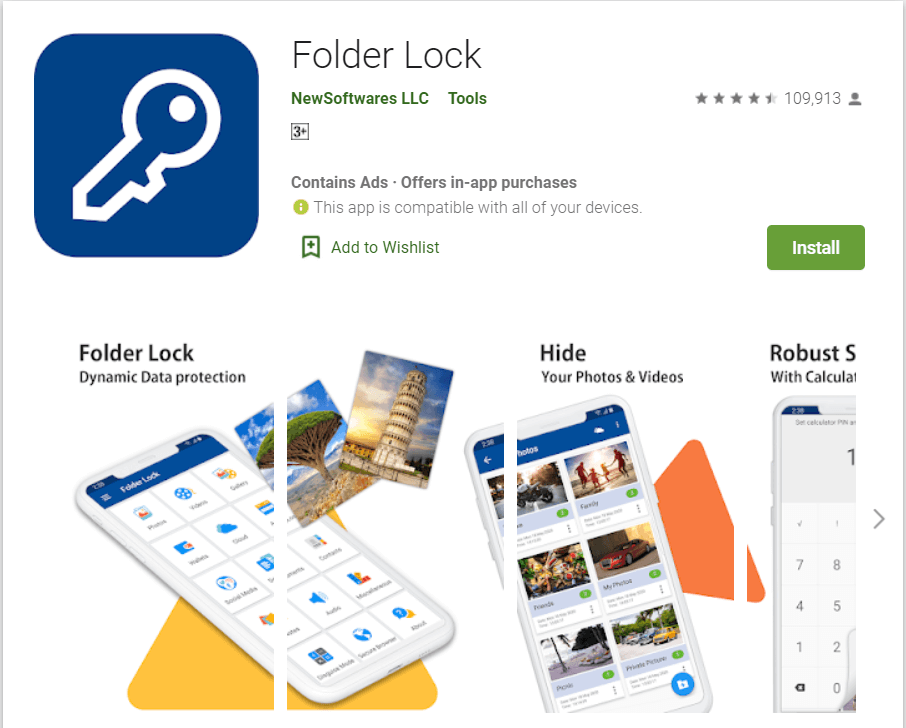
Folder Lock یک گزینه عالی برای کاربرانی است که بدشان نمی آید فقط 4 دلار یا اندکی کمتر از روپیه هزینه کنند. 300 برای دریافت رمزگذاری جامد بر روی فایل ها و پوشه های خود. بسیاری از بهترین ویژگی ها پس از خرید سرویس پریمیوم در دسترس هستند. این زیباترین برنامه نیست، اما ویژگی های آن شگفت انگیز است.
همچنین بخوانید: 7 بهترین وب سایت برای یادگیری هک اخلاقی
کاربران به یک سرویس ابری خصوصی دسترسی خواهند داشت ، فایلهای نامحدود را قفل میکنند و حتی یک ویژگی منحصربهفرد مانند دکمه وحشت را خواهند داشت. اگر کاربر فکر میکند که شخصی سعی دارد نگاهی به دادههای او بیندازد، میتواند دکمه وحشت را فشار دهد تا به سرعت به برنامه دیگری تغییر مکان دهد. اولین کاری که مردم باید انجام دهند این است که به سادگی برنامه Folder Lock را از فروشگاه Google Play دانلود کنند. هنگامی که آنها برنامه را دانلود و باز می کنند، برنامه از کاربر می خواهد قبل از هر چیز یک رمز عبور تعیین کند.
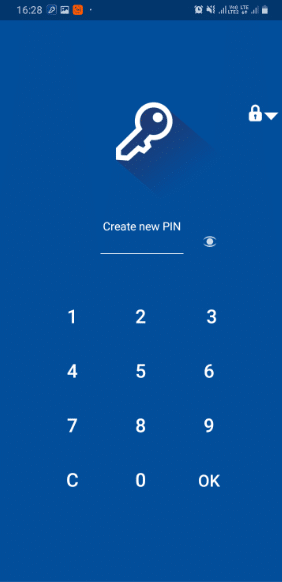
سپس آنها فایل های زیادی را که می توانند با استفاده از برنامه قفل کنند، مشاهده خواهند کرد. آنها باید به سادگی روی هر فایل یا پوشه ای که می خواهند قفل کنند کلیک کنند و آن را به Folder Lock اضافه کنند.
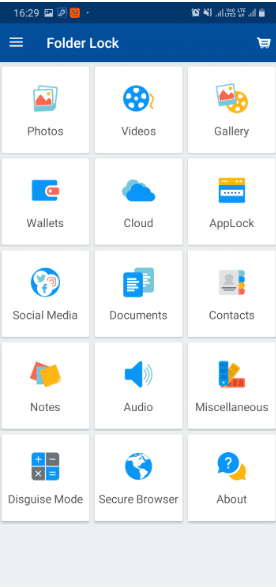
اگر کاربر بخواهد رمزگذاری روی یک فایل را لغو کند، آن فایلها را در برنامه انتخاب میکند و روی «Unhide» ضربه میزند. این تنها چیزی است که کاربران باید در مورد استفاده از برنامه Folder Lock در گوشی های اندرویدی بدانند.
قفل پوشه را دانلود کنید
3. Smart Hide Calculator
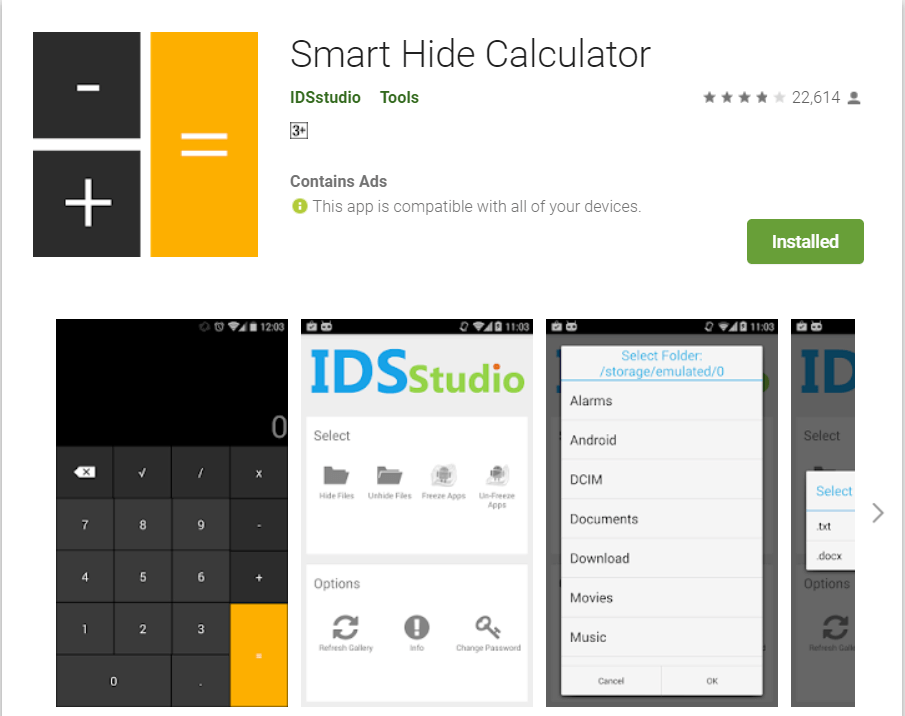
Smart Hide Calculator یکی از برنامه های جالبی است که به کاربران اجازه می دهد هر فایل و پوشه ای را که می خواهند رمزگذاری کنند. در نگاه اول، این برنامه به سادگی یک برنامه ماشین حساب کاملاً کارآمد در تلفن شخص است. اما به طور مخفیانه راهی برای محافظت از هر فایل و پوشه در تلفن های اندرویدی با رمز عبور است.
اولین قدم برای کاربران دانلود Smart Hide Calculator از فروشگاه Google Play است. Smart Hide Calculator از کاربران میخواهد پس از دانلود و باز کردن برنامه، رمز عبوری برای دسترسی به خزانه تعیین کنند. کاربران برای تایید آن باید رمز عبور را دو بار وارد کنند.
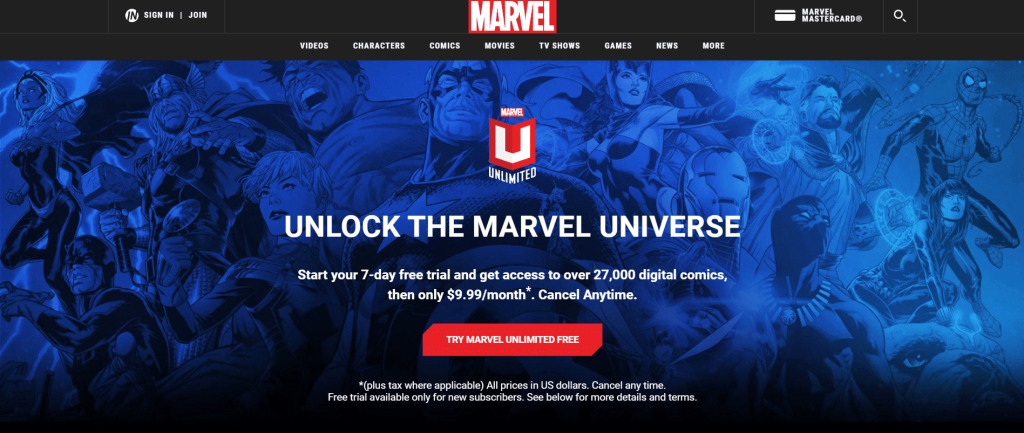
پس از تنظیم رمز عبور، صفحه ای را مشاهده می کنند که شبیه یک ماشین حساب معمولی است. افراد می توانند محاسبات عادی خود را در این صفحه انجام دهند. اما اگر میخواهند به فایلهای مخفی دسترسی داشته باشند، باید رمز عبور را وارد کرده و علامت "=" را فشار دهند. طاق را باز خواهد کرد.
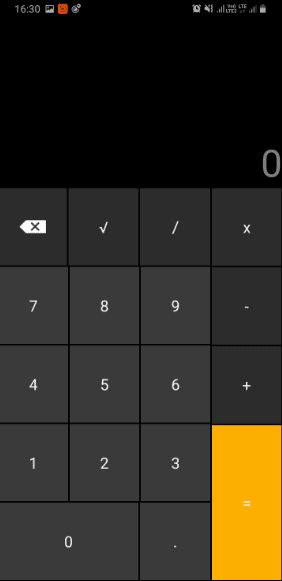
پس از ورود به خزانه، کاربران گزینه هایی را مشاهده می کنند که به آنها اجازه می دهد برنامه ها را مخفی، آشکار یا حتی فریز کنند. بر روی “Hide Apps” کلیک کنید، یک پاپ آپ باز می شود. برنامه هایی را که می خواهید مخفی کنید انتخاب کنید و روی "Ok" ضربه بزنید. به این صورت است که با استفاده از ماشین حساب Smart Hide از هر فایل و پوشه ای در تلفن های اندرویدی محافظت می کنید.
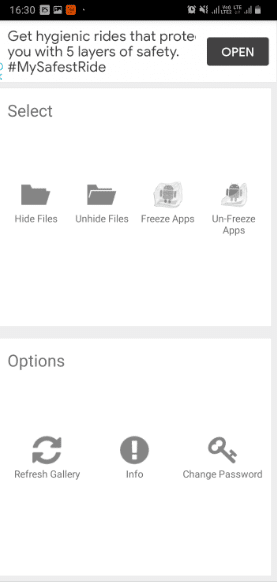
دانلود Smart Hide Calculator
4. خزانه گالری
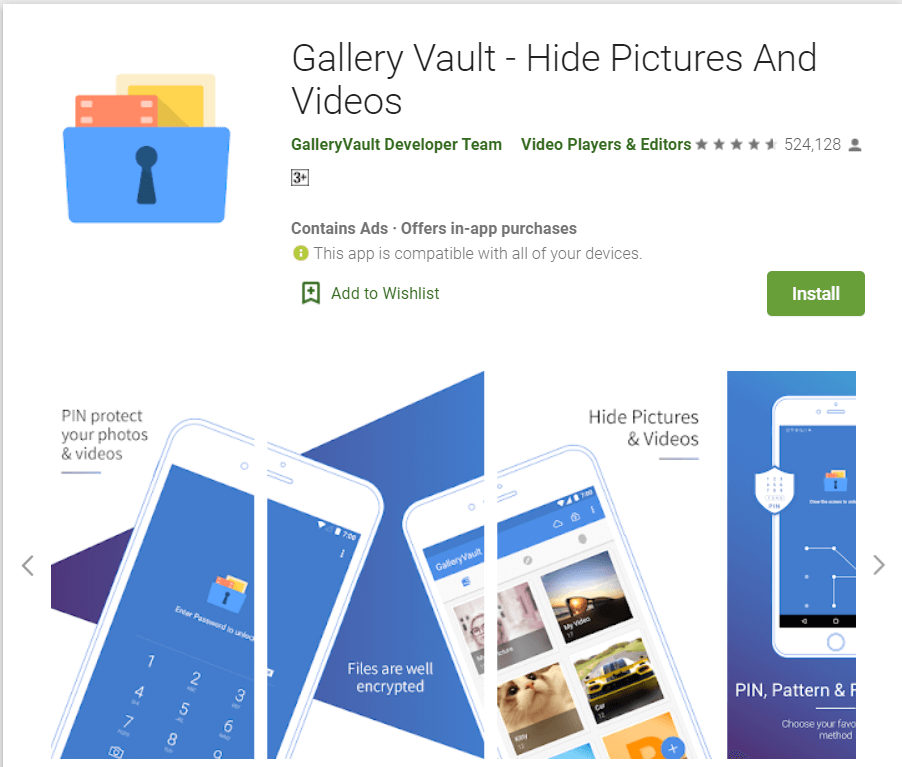
Gallery Vault یکی دیگر از بهترین گزینه ها برای رمزگذاری فایل ها و پوشه ها در گوشی های اندرویدی است. دارای ویژگی هایی است که به کاربران اجازه می دهد عکس ها، فیلم ها، اسناد و سایر فایل های خود را قفل کنند. کاربران حتی می توانند نماد Gallery Vault را به طور کامل مخفی کنند تا افراد دیگر ندانند که کاربر برخی از فایل ها را مخفی کرده است.
همچنین بخوانید: 13 برنامه عکاسی حرفه ای برای OnePlus 7 Pro
اولین قدم برای کاربران این است که با گوشی خود به فروشگاه گوگل پلی مراجعه کرده و اپلیکیشن Gallery Vault را دانلود کنند. هنگامی که کاربران برنامه را دانلود کردند، Gallery Vault قبل از ادامه درخواست مجوز می کند. اعطای همه مجوزها برای کارکرد برنامه بسیار مهم است. گالری Vault سپس از کاربر می خواهد که یک پین یا رمز عبور را مانند تصویر زیر تنظیم کند.
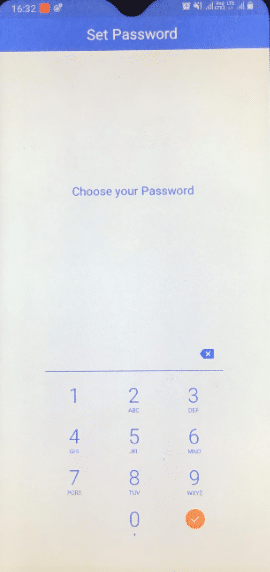
پس از این، کاربران به صفحه اصلی برنامه می روند که در آن گزینه ای برای افزودن فایل وجود دارد.
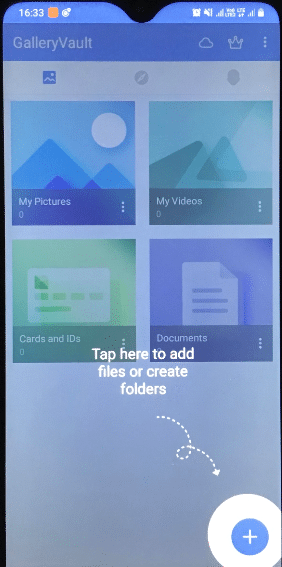
به سادگی روی این گزینه کلیک کنید و انواع مختلف فایل هایی را که Gallery Vault می تواند محافظت کند را مشاهده خواهید کرد. دسته را انتخاب کنید و فایل ها یا پوشه هایی را که می خواهید رمزگذاری کنید انتخاب کنید. برنامه به طور خودکار فایل را رمزگذاری می کند.
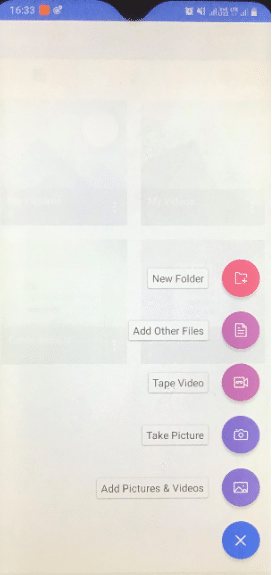
پس از تمام مراحل، Gallery Vault شروع به محافظت از فایل ها و پوشه هایی که کاربران انتخاب می کنند، می کند. آنها باید پین یا رمز عبور را هر زمان که کسی بخواهد آن فایل ها و پوشه ها را ببیند وارد کند.
دانلود Gallery Vault
برنامه های فوق بهترین گزینه برای محافظت از هر فایل و پوشه در تلفن اندرویدی با رمز عبور هستند. اما گزینه های دیگری نیز وجود دارد که کاربران در صورت نارضایتی از برنامه های فوق می توانند در نظر بگیرند. گزینه های زیر گزینه های جایگزین برای رمزگذاری داده ها در تلفن Android هستند:
5. فایل ایمن
File Safe چیزی متفاوت از سایر برنامه های موجود در این لیست ارائه نمی دهد. کاربران می توانند فایل ها و پوشه های خود را با استفاده از این برنامه نسبتا ساده مخفی و قفل کنند. این زیباترین رابط کاربری را ندارد زیرا شبیه به مدیر فایل در تلفن های اندرویدی است. اگر شخصی بخواهد به فایلهای موجود در فایل Safe دسترسی پیدا کند، باید یک پین/گذرواژه برای این کار وارد کند.
6. قفل پوشه پیشرفته
Folder Lock Advanced یک نسخه پریمیوم بالاتر از برنامه Folder Lock است. ویژگی هایی مانند قفل گالری را اضافه می کند که به کاربران امکان می دهد تمام عکس ها و فیلم ها را در گالری خود قفل کنند. علاوه بر این، این برنامه دارای گرافیک عالی است و عملکرد بهتری نسبت به Folder Lock دارد. کاربران حتی می توانند با استفاده از این برنامه از کارت های کیف پول خود محافظت کنند. تنها عیب این است که این برنامه یک سرویس برتر است و فقط برای کسانی مناسب است که اطلاعات بسیار محرمانه روی تلفن خود دارند.
7. طاقدار
این برنامه دقیقاً به اندازه سایر برنامه های موجود در این لیست گسترده نیست. زیرا فقط به کاربران اجازه می دهد عکس ها و فیلم ها را از گالری خود مخفی و محافظت کنند. این برنامه از رمزگذاری در هیچ نوع فایل دیگری پشتیبانی نمی کند. این برنامه فقط برای افرادی است که فقط می خواهند گالری خود را مخفی کنند اما داده های مهم دیگری در تلفن خود ندارند.
8. قفل برنامه
App Lock لزوماً فایلها و پوشههای خاصی را در یک برنامه رمزگذاری نمیکند. در عوض، همانطور که از نام آن پیداست، کل برنامهها مانند واتساپ، گالری، اینستاگرام، جیمیل و غیره را قفل میکند. این میتواند برای کاربرانی که فقط میخواهند از برخی فایلها محافظت کنند کمی ناخوشایند باشد.
9. پوشه امن
پوشه امن مسلما امن ترین و بهترین گزینه در این لیست از نظر امنیتی است که ارائه می دهد. مشکل این است که فقط در گوشی های هوشمند سامسونگ موجود است. سامسونگ این برنامه را برای ارائه امنیت بیشتر برای افرادی که گوشی های سامسونگ دارند توسعه داده است. این برنامه بالاترین امنیت را در بین تمام برنامه های موجود در این لیست دارد و افرادی که گوشی های سامسونگ دارند حتی نیازی به دانلود برنامه های دیگر تا زمانی که Secure Folder وجود دارد، ندارند.
10. منطقه خصوصی
Private Zone بسیار شبیه به سایر برنامه های موجود در این لیست است. افراد برای دسترسی به داده های پنهان باید رمز عبور وارد کنند و کاربران می توانند بسیاری از چیزها مانند عکس ها، فیلم ها و اسناد مهم را پنهان کنند. مزیت بزرگ این برنامه این است که بسیار خوب به نظر می رسد. گرافیک و ظاهر کلی Private Zone شگفت انگیز است.
11. قفل فایل
همانطور که از نام آن پیداست، File Locker به کاربران این امکان را می دهد که به راحتی یک فضای خصوصی در گوشی خود برای فایل ها و پوشه های مهم ایجاد کنند. حتی می تواند مواردی مانند مخاطبین و ضبط صدا را علاوه بر عکس ها، فیلم ها و فایل های معمولی قفل و مخفی کند.
12. Norton App Lock
نورتون یکی از رهبران جهان در امنیت سایبری است . Norton Anti-Virus یکی از بهترین برنامه های ضد ویروس برای کامپیوتر است. Norton App Lock به دلیل کیفیت بالایی که دارد یک گزینه فوق العاده عالی برای کاربران است. ایمن سازی فایل ها و پوشه ها با استفاده از این برنامه بسیار آسان است، اما تنها ایراد آن این اس�� که افراد باید دسترسی کامل به ویژگی های برنامه را پرداخت کنند.
13. ایمن باشید
Keep Safe همچنین یک سرویس ممتاز است که 5 دلار در ماه پس از یک دوره آزمایشی رایگان 30 روزه برای کاربران دریافت می کند. این اپلیکیشن رابط کاربری بسیار خوبی دارد و استفاده از آن بسیار راحت و آسان است. همانند سایر برنامهها، کاربران برای دسترسی به فایلها باید پین را وارد کنند، اما Keep Safe همچنین در صورت فراموش کردن پین، کدهای پشتیبان را در ایمیل کاربران ارائه میدهد.
توصیه می شود: 10 بهترین برنامه برای متحرک کردن عکس های شما
همه گزینههای بالا نیاز به محافظت اولیه از فایلها و پوشهها را در تلفن اندرویدی برآورده میکنند. اگر شخصی دادههای بسیار حساس روی تلفن خود دارد، بهتر است از خدمات ممتاز مانند قفل پوشه، قفل برنامه نورتون یا Keep Safe استفاده کند. اینها امنیت بالایی را فراهم می کنند. با این حال، برای اکثر مردم، سایر برنامهها گزینههای عالی برای محافظت با رمز عبور از هر فایل و پوشه در تلفنهای اندرویدی آنها هستند.